
- SEO经验之谈:用原创文章提升转化率的要点
- 晨兴资本刘芹:关于创业战略的三大建议
- 实战案例:提高网站黏度、活跃度诀窍新探
- 禁用WordPress自动保存的插件
- 母婴类网站的市场前景及其网站建设大解析
- 迅速提升网站流量的利器:社会化分享优化!
- 点评:说说当前SNS市场主流产品
- 提高与高权重网站交换友情链接成功率的六条路径(二)
- 中小企业“论坛营销”为何效果不佳
- 浅谈新站如何做到快照隔天 更新即收录
- 新手开独立网店用dedecms内容管理系统吗
- 2010-2012年地方网站发展新思路
- IIS 301重定向与代码301重定向的差别
- 站长必知的八大社会心理学效应
- 教育类网站成功盈利应注意的六个要素
- GA中使用事件追踪站内引荐流量
- Spring双数据库配置
- 褚橙等成功案例背后的社会化营销逻辑
- 站长看过来:百度云加速专业版邀请内测中
- 浅析五个会吓走潜在客户的商务网站设计
- 浅谈如何分析一个关键词的价值
- 无法通过百度联盟申请的常见原因
- 澄清误解 管理Web网站安全五个常遇问题
- 知识普及:天煞的HTML 5到底是个什么东西
- 盘点史上最优秀的WordPress插件推荐
- 网站面临大洗牌,草根站长将“不可活”
- 在校学生做网站博客一定要注意的五个方面
- 《31天打造更好的博客》第二十四天
- 网站优化谷歌明令禁止的十大SEO黑帽技术
- 站长们的创业之路
VMware虚拟机安装Mac OS X Lion正式版教程
前言:
北 京时间2011年7月20日20时30分苹果操作系统Mac OS X Lion正式上线发售,好奇苹果的产品,于是乎我也开始捣鼓这个新的操作系统,第一次安装苹果的系统,本以为像安装Windows系统那样方便,结果这真 是个超级难题。按照远景(PCBETA)论坛Lion专区的一系列方法却不得而返,耗费了4天啊,终于在昨天安装上了这个让我伤神了4天的Lion,废话 不多说,上教程。
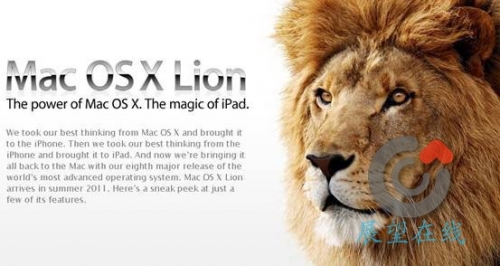
Lion操作系统
教程导航:
一、准备篇
二、安装篇——VMware Workstation虚拟机
三、安装篇——Mac OS X Lion系统
一、准备篇
1、安装Lion所需软件、工具及镜像文件
⑴SecurAble(检测你的CPU是否支持硬件级虚拟模式)
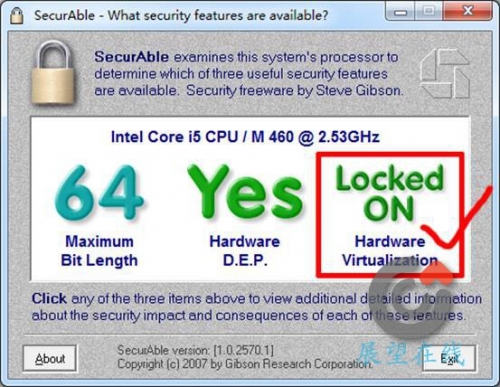
注意:如 图,当Hardware Virtualization为Yes或者Locked ON的时候才可以使用虚拟机,如果你的CPU支持硬件级虚拟模式但是Hardware Virtualization显示为Locked OFF,说明你未开启。重新开机按F2进入BIOS设置→“Configuration”→“Intel Virtual Technology”改为Enabled即可。(这个是联想Y560的设置方法,其他计算机同理)
⑵VMware Workstation7.1.3 build-324285
先安装VMware Workstation7.1.3(安装到C盘,因为后面的补丁文件打在C盘的),然后重启计算机后,关闭Windows任务管理器进程选项卡里VMware相关的进程,然后把汉化包里的文件复制到VMware安装文件夹下覆盖即可。
PS:VMware Workstation 7.1.4版本未测试,成功与否尚不清楚。
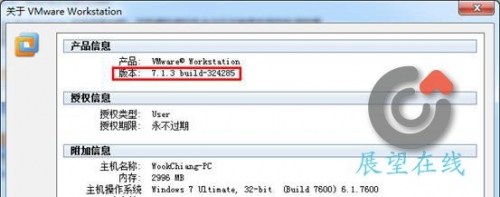
注意版本号!
⑶VMware Workstation Mac补丁
解压缩包,找到“windows.bat”文件,鼠标右键,以管理员身份运行即可。
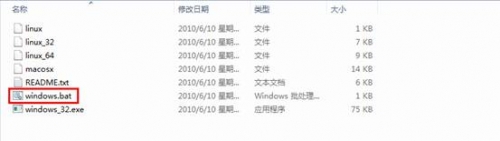
⑷VMware 成品Mac OS X Lion安装硬盘镜像(4.1GB)
PS: 现在摆在你面前有两种选择,①如果你拥有现成的Mac OS X 系统和Mac OS X Lion的DMG或者ISO镜像,那么你可以选择提高篇(详见最后),自己制作VMware Mac OS X Lion安装硬盘镜像,可省去这4.1GB下载;②下载VMware 成品Mac OS X Lion安装硬盘镜像

这个是我自己做的Mac OS X Lion安装硬盘镜像,记住保留,以便以后重装系统用!
⑸darwin310(VMware Tools安装文件,VMware虚拟机自带的增强虚拟显卡和硬盘性能以及同步虚拟机与主机时钟的驱动程序)
⑹VMware SVGA II Display Driver v1.2.3(虚拟机显卡驱动,使得Mac OS X Lion的分辨率和主机一样,PS:主机就是你所用的系统)
(7) EnsoniqAudioPCI Sound Driver v1.0.3(虚拟机声卡驱动,使虚拟机可以和主机共享声卡)
- 上一篇文章: 用Google网站管理员工具诊断网站
- 下一篇文章: 站长如何改变思路去发展-谈微博营销